
Dolgova_Informatsionnye_sistemy_i_tekhnologii
.pdfВряде случаев перейти к путеводителю можно непосредственно из нормы правового акта. Например, такой путь возможен при изучении Гражданского кодекса (часть вторая) или Федерального закона «Об акционерных обществах».
Если по запросу Быстрого поиска были найдены Путеводители, то в окне результатов Быстрого поиска будет содержаться вкладка «Путеводители», которая позволяет сразу обратиться к этим материалам, не просматривая весь массив найденных по запросу документов.
Всистеме «КонсультантПлюс» представлены путеводители для всех основных групп пользователей:
1) для бухгалтеров:
−Путеводитель по налогам – содержит информацию по всем основным налогам и взносам, отчетности, налоговым проверкам и вопросам ч. 1 НК РФ; является информационным банком в разделе
Финансовые и кадровые консультации; включает в себя практичес-
кие пособия и энциклопедии спорных ситуаций;
−Путеводитель по сделкам – содержит информацию по учету
иналогообложению сделок, типовые формы договоров; является информационным банком в разделе Финансовые и кадровые консультации; включает в себя практические пособия и энциклопедии спорных ситуаций;
2)для кадровиков − Путеводитель по кадровым вопросам –
содержит практические рекомендации по вопросам взаимоотношений работодателя и работника, формы документов и образцы их заполнения и др.; является информационным банком в разделе Финансовые
икадровые консультации.
3)для юристов (данные путеводители являются информацион-
ным банком в разделе Комментарии законодательства):
−Путеводитель по договорной работе – содержит информа-
цию, необходимую юристу для составления и экспертизы договоров – особенности условий для каждой из сторон договора, включая формулировки условий, а также оценку рисков каждой из сторон;
−Путеводитель по судебной практике (ГК РФ) – содержит анализ судебных решений по наиболее востребованным гражданскоправовым договорам;
−Путеводитель по корпоративным процедурам – содержит все необходимые сведения о порядке проведения корпоративных процедур и подготовки документов для них;
−Путеводитель по корпоративным спорам – содержит анализ судебной практики по вопросам применения норм корпоративного законодательства (законы об ООО, АО и др.);
31
− Путеводитель по госуслугам для юридических лиц – со-
держит пошаговые рекомендации о порядке получения лицензий, разрешений и аккредитаций, а также подачи в госорганы различных уведомлений;
4) для специалистов бюджетных организаций − Путеводитель по бюджетному учету и налогам – разработан специально для фи-
нансовых специалистов бюджетной сферы и включен в состав продукта ««КонсультантПлюс»: Бюджетные организации»; в нем детально рассматривается большинство практических вопросов, даются пошаговые инструкции, приведены наглядные примеры. Является информационным банком в разделе Консультации для бюджетных ор-
ганизаций.
В дальнейшем список путеводителей «КонсультантПлюс» будет пополняться.
32
3. РАСШИРЕННЫЕ СРЕДСТВА ПОИСКА
Использование быстрого поиска и путеводителей «КонсультантПлюс» является, как правило, наиболее быстрым и эффективным способом получения необходимой информации в системе.
«КонсультантПлюс» предоставляет также широкие возможности получения информации и традиционными способами: через правовые акты, консультации, судебную практику и т. д. Для этого в системе имеется целый спектр различных инструментов, среди которых
Карточка поиска, Правовой навигатор и др. Все они доступны сра-
зу при входе в систему со стартовой страницы, а также в дальнейшем из любого места системы через панель быстрого доступа.
3.1. КАРТОЧКА ПОИСКА
Назначение карточки поиска
Карточка поиска является основным средством поиска документов по нескольким условиям поиска одновременно. Запросы на поиск документов строятся путем заполнения какого-либо поискового поля, либо комбинации полей.
Карточка поиска эффективна, если необходимо воспользоваться возможностями расширенного поиска по названию и тексту документа, а также в случае, если пользователь заранее хочет ограничить область поиска, например:
−искать только внутри определенного типа информации (внутри определенного раздела системы «КонсультантПлюс»);
−искать в определенном временном интервале (например, искать только среди документов, выпущенных за последние три года);
−искать только среди документов определенного вида и/или принявшего документ органа (например, искать только среди писем Минфина РФ);
В зависимости от имеющейся информации об искомых документах, с помощью карточки поиска можно осуществлять поиск документов, реквизиты которых приблизительно или точно известны (номер документа, вид документа, принявший орган, дата принятия); для которых известны слова или словосочетания в тексте; документов по определенной проблеме, реквизиты которых точно не известны, т. е. по тематической направленности.
33

Элементы карточки поиска
Карточка поиска представляет собой таблицу с поисковыми полями (рис. 3.1). Для каждого поискового поля в системе предусмотрен словарь, автоматически заполняемый и корректируемый по мере поступления документов в единый информационный массив.
Рис. 3.1. Окно карточки поиска
При вводе в систему нового документа его реквизиты заносятся в соответствующий словарь. Таким образом, каждому элементу любого словаря соответствует хотя бы один документ из единого информационного массива. Поэтому в словари входят все имеющиеся реквизиты, и нет ни одного лишнего.
В верхней части карточки поиска расположены поисковые поля, по которым производится поиск документов. В поисковые поля заносятся известные данные о документе.
При заполнении любого поля карточки поиска в нижней части окна немедленно актуализируется информация о том, сколько документов в каждом из доступных в данный момент для поиска инфор-
34
мационных банков раздела Законодательство и других разделов соответствует составленному запросу, а также указывается, с использованием каких полей карточки поиска будет осуществляться поиск документов.
Нижняя часть карточки поиска служит для подключения/ отключения разделов (а также информационных банков), при поиске документов во всем едином информационном массиве или в отдельном разделе.
Если в разделе Законодательство имеется несколько информационных банков, то подключить к поиску (или отключить от поиска) определенный ИБ можно, установив/сняв галочку в окошке слева от названия этого ИБ в поле Результат поиска в нижней части окна.
Система ищет документы, одновременно удовлетворяющие всем заполненным полям карточки поиска. Если какое-то поле Карточки поиска не заполнено, система считает, что пользователя устраивают документы с любым способом его заполнения.
Особенностью раздела Законодательство является возможность осуществлять из него поиск как внутри этого раздела (локальный поиск), так и одновременно по нескольким разделам (сквозной поиск).
Сквозной поиск проводится по всем полям карточки поиска раз-
дела Законодательство, кроме поля Поиск по статусу. Для осущест-
вления сквозного поиска необходимо подключить опцию Искать во всех разделах и проверить, что установлены галочки в окошках требуемых разделов.
Карточки поиска разных разделов могут различаться в зависимости от специфики документов соответствующего раздела. Карточки поиска разделов, кроме раздела Законодательство, используются
вслучае, если надо воспользоваться каким-либо специальным полем, например, полем Автор, если требуется найти консультацию опреде-
ленного автора в разделе Финансовые и кадровые консультации.
Выбрать раздел для поиска можно сразу на стартовой странице или
вкарточке поиска.
При заполнении полей карточки поиска следует обратить внимание на информацию о количестве документов, удовлетворяющих запросу. После заполнения очередного поля их количество будет уменьшаться. Эта информация поможет принять решение, сформировать список или уточнить запрос. При составлении запроса можно заполнять несколько полей карточки поиска. На практике обычно бывает достаточно заполнить два-три поля, чтобы получить короткий
35
список документов, в котором легко найти требуемый (обычно 30–50 документов). Если есть уверенность, что искомые документы находятся в разделе Законодательство, то опцию Искать во всех разделах можно отключить.
Рекомендуется начинать заполнение карточки поиска с выбора разделов и информационных банков единого информационного массива, среди документов которых будет проводиться поиск. Для этого служит кнопка Поиск в разделе, расположенная над поисковыми полями.
Изменить размер шрифта в карточке поиска можно с помощью
кнопок  и
и  пиктографического меню, либо воспользоваться контекстным меню.
пиктографического меню, либо воспользоваться контекстным меню.
Поиск документов по известным реквизитам
Поиск документов по известным реквизитам – номеру, принявшему органу и виду документа – производится по одному алгоритму.
Установив курсор в поле поиска, следует начать набирать требуемое значение. Автоматически откроется словарь, где в поисковой строке появятся набранные символы. При наборе каждого последующего символа встроенный фильтр будет оставлять в словаре только те значения, которые соответствуют набранному в поисковой строке фрагменту. В зависимости от выбранного условия действия фильтра останутся те значения, которые начинаются с заданного фрагмента, либо те, в которые фрагмент входит любым образом. Требуемое значение набирать в поисковой строке полностью необязательно: как только в словаре останется немного значений, можно визуально найти нужное и отметить его галочкой.
Если набрано значение, которого нет в словаре, то оно в строке поиска изменится на красный цвет. Если номер сложный и содержит символы /, @ и пр., то будет удобно установить условие действия фильтра Любое вхождение и задать только фрагмент номера.
С помощью клавиши Backspace можно удалить неверно набранный символ. Полностью очистить поисковую строку можно с помощью кнопки  , расположенной справа от поисковой строки.
, расположенной справа от поисковой строки.
Если в поле нужно занести только одно значение, достаточно в словаре установить на него курсор и нажать кнопку, расположенную в нижней части окна поля, либо нажать клавишу Enter.
36

Поиск документа по дате принятия
В карточке поиска можно найти документ по дате принятия. Если дата принятия известна точно, то следует задать параметр поиска Точная дата. Если же дата известна примерно, то следует задавать параметры поиска Позже чем, Раньше чем или Диапазон (рис. 3.2).
Рис.3.2. Поиск по полю «Дата»
Даты можно задавать с клавиатуры (разделительные точки не набираются) или же воспользоваться встроенным календарем (рис. 3.3.).
Рис. 3.3. Встроенный календарь
37
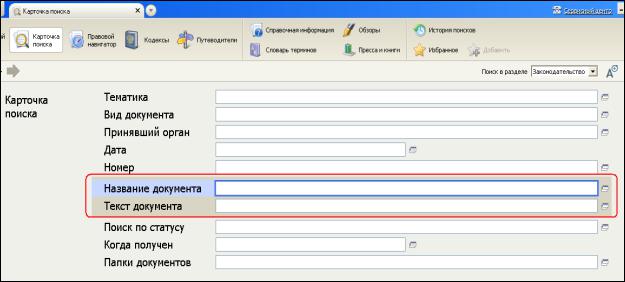
Если используется встроенный календарь, то необходимо иметь в виду следующее. При входе во встроенный календарь подсвечивается текущая дата. При этом, если текущим месяцем является, например, апрель, то в раскрытом календаре присутствуют лишь числа от 1 до 30. Таким образом, если необходимо, например, выбрать дату 31 мая, то сначала нужно задать месяц май, (тогда в календаре появится и 31 число), а затем выбрать число 31. В ряде случаев начинать придется даже с выбора года: например, если требуется выбрать дату 29 февраля 2012 года.
Таким образом, при использовании встроенного календаря наиболее правильным порядком действий будет следующий: сначала задается год, затем месяц и, наконец, день.
Поиск документа по тексту и по названию
В полях Название документа и Текст документа интерфейс поиска максимально упрощен и приближен к стандартному интерфейсу поисковых систем в Интернете. В этих полях не следует пользоваться словарем, а достаточно ввести с клавиатуры искомые слова или фразы.
Рис. 3.4. Поиск документа по тексту и названию
Поле Название документа содержит три вкладки: Основной поиск, Расширенный поиск и Поиск со словарем. Большинство по-
исковых задач можно решить, используя вкладку Основной поиск. В этом случае система сама подберет необходимые параметры поиска, обеспечивающие оптимальный результат.
38
Запрос на вкладке Основной поиск вводится в поисковую строку, аналогичную по виду строке быстрого поиска. Установив курсор в поле Название документа, просто набираем одно или несколько слов или целую фразу. В результате будут найдены документы, в названии которых содержатся все эти слова (причем в любом порядке и с любыми окончаниями). При поиске документа по названию запрос может состоять из одного или нескольких слов, цифр, дат, номеров и т. д., введенных через пробел.
Если название документа известно только приблизительно, по умолчанию введенные слова будут найдены во всех формах согласно правилам русского языка. Слова для поиска можно вводить полностью, например: недвижимое имущество; основные средства,
или их общепринятые сокращения и аббревиатуры, например, зарплата, НДС. Система найдет документы, в названии которых встречаются как полные термины, так и их сокращения или аббревиатуры.
Также возможен поиск по началу слова, но в этом случае обязательно следует использовать символ *, например: бух* учет*. Система проверит орфографию набранных слов и при необходимости выдаст сообщение об ошибке.
Если запросу с использованием данного поля удовлетворяет много документов, то следует его уточнить, используя, в зависимости от имеющейся информации, поля Вид документа, Принявший орган, Дата. Составление поисковых выражений при поиске документа по тексту почти аналогичны тому, как это делается в аналогич-
ной вкладке поля Название документа.
В поле Текст документа как и в поле Название документа, имеется три вкладки: Основной поиск, Расширенный поиск и Поиск со словарем. В большинстве случаев достаточно использовать вклад-
ку Основной поиск.
Составление поисковых выражений аналогично тому, как это делается в аналогичной вкладке поля Название документа. В поисковую строку следует вводить слова и фразы, входящие в текст искомого документа. Слова можно вводить в любой грамматической форме, можно использовать общепринятые сокращения и аббревиатуры. В системе используются оптимальные настройки, которые подходят для быстрого поиска документов в большинстве случаев. Будут найдены документы, содержащие все заданные слова в любом порядке, но на ограниченном расстоянии друг от друга. В этом отличие поиска по полю Текст документа от поиска по полю Название документа:
здесь пробел между словами воспринимается как логическое условие
РЯДОМ.
39
Поскольку система отбирает документы, в текстах которых встречаются все заданные таким образом слова, то при построении поисковых выражений следует выбирать те слова, которые наверняка должны содержаться в тексте. Следует избегать длинных фраз, поскольку в этом случае увеличивается вероятность того, что одно из слов такой фразы может отсутствовать в тексте документа.
Вкладка Расширенный поиск в полях Текст документа
и Название документа позволяет вручную настраивать параметры поиска в соответствии со спецификой запроса. В некоторых случаях это может дать более точный результат поиска.
Поиск документов по нескольким реквизитам
Поиск с использованием нескольких полей применяется в случаях, когда при заполнении одного поля получается слишком большой список документов. Запрос в этом случае можно конкретизировать, используя дополнительную известную информацию об искомых документах.
Перед каждым новым запросом следует очищать карточку поиска с помощью кнопки  в нижней части экрана.
в нижней части экрана.
Если заполнено несколько полей, а требуется очистить только одно поле, то можно воспользоваться кнопкой  , расположенной в конце строки данного поля.
, расположенной в конце строки данного поля.
При выборе нескольких значений в одном поле следует обращать внимание на логические условия, которыми связываются данные значения. Для удобства наиболее часто применяемое логическое условие в конкретном поле стоит по умолчанию.
Использование логических условий
впоисковых запросах
Вкаждом поле карточки реквизитов можно выбрать несколько значений. При этом выбранные значения необходимо соединить логическим условием. В системе «КонсультантПлюс» допускаются следующие логические условия.
Условие  (оператор &, либо ;) – логическое «И». Приме-
(оператор &, либо ;) – логическое «И». Приме-
нение данного логического условия означает, что документы, найденные по соответствующему запросу, должны удовлетворять одновременно всем выбранным значениям.
Условие  (оператор «ИЛИ», либо I). Применение данного логического условия означает, что документы, найденные по соответствующему запросу, должны удовлетворять хотя бы одному
(оператор «ИЛИ», либо I). Применение данного логического условия означает, что документы, найденные по соответствующему запросу, должны удовлетворять хотя бы одному
40
